Die Apple Watch ist der beliebteste Fitness-Tracker und die beliebteste Smartwatch der Welt, und das aus gutem Grund. Apple hat diesem Gerät große Aufmerksamkeit gewidmet und bietet weiterhin die richtigen Updates zur richtigen Zeit, sowohl auf der Software- als auch auf der Hardwareseite.
Inhalt
- Verwandte Lektüre
-
Was ist neu bei Fitness und Aktivität in watchOS 7?
- Brandneue Fitness-App
- Natives Schlaf-Tracking kommt an
-
So ändern Sie Ihre Aktivitätsziele
- Was können Sie von Ihrem iPhone aus tun?
- Schalten Sie diese Erinnerungen um
-
Es gibt einen Grund, warum die Apple Watch die beste ist
- Zusammenhängende Posts:
Verwandte Lektüre
- Pairing auf der Apple Watch fehlgeschlagen, Anleitung zum Beheben
- Sprachnotizen werden nicht von Ihrer Apple Watch synchronisiert? 6 Schritte, um es zu beheben
- Können Sie mit Ihrer Apple Watch keine Apps auf dem Mac entsperren? Wie repariert man
- Sie können keine Apps auf der Apple Watch installieren? Wie repariert man
- watchOS 7: Was ist neu?
Während es cool ist, Benachrichtigungen am Handgelenk zu erhalten, kann die Apple Watch noch viel mehr. Dies beginnt mit dem integrierten Aktivitäts- und Fitness-Tracking, ohne dass auf der Benutzerseite viel getan werden muss. Aber was ist, wenn Sie die Aktivitätsziele aus irgendeinem Grund ändern möchten?
Was ist neu bei Fitness und Aktivität in watchOS 7?

Mit der Veröffentlichung von watchOS 7 hat Apple die alte „Activity“-App zugunsten einer neu gestalteten App namens „Fitness“ entfernt. Dies bietet eine umfassendere Zusammenfassung Ihrer notwendigen Gesundheitsdaten, zusammen mit einigen Extras. Insbesondere sieht die App genauso aus und fühlt sich genauso an wie die Activity-App der „alten“ Tage, aber mit mehr Informationen zur Hand.
Dank der Veröffentlichung von iOS 14 und Widgets steht Ihnen ein komplett neuer Satz von Fitness-Widgets zur Verfügung. Auch wenn Sie eine Apple Watch besitzen, können Sie durch die Anzeige Ihrer Fitness Ringe auf Ihrem Startbildschirm besser einschätzen, wie nah Sie Ihren Zielen sind.
Brandneue Fitness-App

Wenn Sie die Fitness-App zum ersten Mal öffnen, wird eine Zusammenfassung Ihrer letzten Aktivitäten und Trainings angezeigt. Das zuletzt durchgeführte Training wird in der Mitte direkt unter der Aufschlüsselung der Aktivitätsringe angezeigt.
Wenn Sie auf den Aktivitätsbereich tippen, wird Ihre Ruftonaufschlüsselung für diesen Tag mit einer stündlichen Zusammenfassung angezeigt. Sie können sehen, welche Stunden Sie am aktivsten waren und wie viele Kalorien Sie verbrannt haben. Wenn Sie in der oberen Menüleiste auf das Kalendersymbol tippen, erhalten Sie einen Überblick darüber, wie Sie diese Ringe geschlossen haben. Wischen Sie in der Zwischenzeit nach links und rechts, um zum vorherigen oder nächsten Tag zu wechseln, um Ihre Leistung anzuzeigen.
Wenn Sie Ihre Workouts protokolliert haben, werden diese auch hier in der Fitness-App angezeigt. Wie bereits erwähnt, wird das neueste Training auf dem Hauptbildschirm angezeigt. Durch Antippen gelangen Sie in das Training, das alle möglichen Informationen anzeigt, einschließlich der Art des Trainings, der Dauer, der verbrannten Kalorien und mehr.
Natives Schlaf-Tracking kommt an

Vorbei sind die Zeiten, in denen Sie eine Drittanbieteranwendung benötigen, um Ihr Schlafverhalten herauszufinden. Nach Jahren, in denen Benutzer diese Funktion angefordert haben, ist das Schlaf-Tracking endlich auf der Apple Watch und dem iPhone angekommen.
In der Health-App können Sie den Schlafmodus aktivieren und ein Schlafziel erstellen sowie Ihre Schlaf- und Aufwachzeiten angeben. Wenn Sie sich Ihrer Schlafenszeit nähern, erinnert Sie Ihre Uhr sanft daran, dass es Zeit ist, mit Wind Down ins Heu zu gehen. „Nicht stören“ ist sowohl auf der Uhr als auch auf dem iPhone automatisch aktiviert und verhindert, dass Benachrichtigungen durchkommen.
Am nächsten Morgen (oder beim Aufwachen) präsentiert dir deine Apple Watch einen „Guten Morgen“-Bildschirm. Dies teilt Datum, Uhrzeit, Akkulaufzeit Ihrer Uhr und das Wetter mit. All dies sind wichtige Informationen und es ist toll, sie auf einen Blick zu sehen.
So ändern Sie Ihre Aktivitätsziele
Egal, ob Sie Ihre Aktivitätsziele abschwächen müssen, weil Sie krank sind, oder bereit sind, sie zu erhöhen, es ist ziemlich einfach. Die Apple Watch macht das Leben insgesamt viel einfacher, daher macht es für Apple nur Sinn, die Anpassung der Ziele einfach zu gestalten.
Passen Sie Ihre Bewegungsziele an
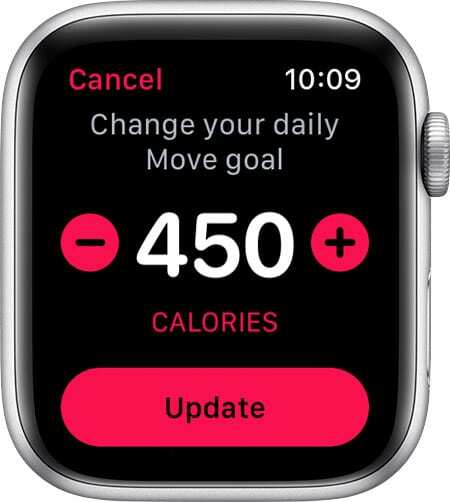
- Öffne das Aktivität App auf Ihrer Apple Watch.
- Entweder wischen oder benutze die Krone um zum unteren Bildschirmrand zu gelangen.
- Zapfhahn Bewegungsziel ändern.
- Verstelle die Ziel verschieben zu Ihrer bevorzugten Einstellung.
- Zapfhahn Aktualisieren.
Trainings- oder Standziele ändern
Aus irgendeinem Grund macht es Apple nicht möglich, die Trainings- oder Standziele anzupassen. Dies liegt daran, dass dies die weltweit empfohlenen Mengen sind, die jeder täglich erreichen kann. Sie müssen also aussteigen und diese Ringe schließen und sicherstellen, dass Sie den ganzen Tag über ausreichend stehen.
Was können Sie von Ihrem iPhone aus tun?
Leider macht es Apple nicht möglich, Ihre Bewegungs-, Trainings- oder Standziele vom iPhone aus anzupassen. Das bedeutet jedoch nicht, dass die Fitness- und Aktivitätsanwendung völlig nutzlos ist, da hier einige Informationen enthalten sind. Anstatt die Health-App aufrufen zu müssen, erhalten Sie eine schöne Übersicht über Ihre Aktivitätsziele.
Schalten Sie diese Erinnerungen um
Manchmal brauchen wir ein paar aufmunternde Worte oder ein Summen am Handgelenk, um in Bewegung zu kommen. Deine Apple Watch kann dich regelmäßig daran erinnern, deinen Stuhl zu verlassen. Mein Favorit ist, dass Ihre Uhr am Ende des Tages, wenn Sie diese Ringe schließen möchten, Ihnen den nötigen Schub geben kann.
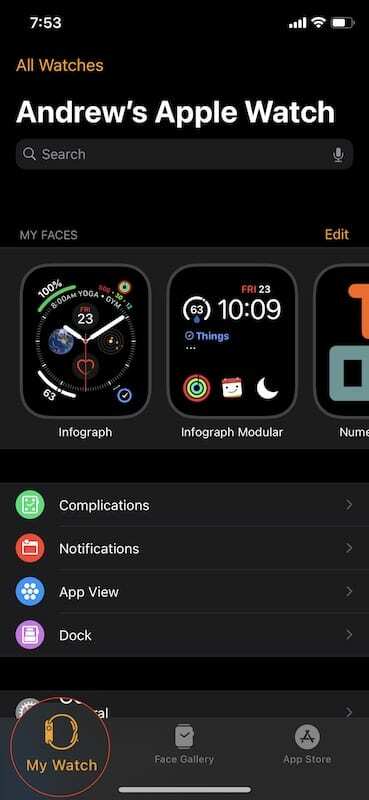
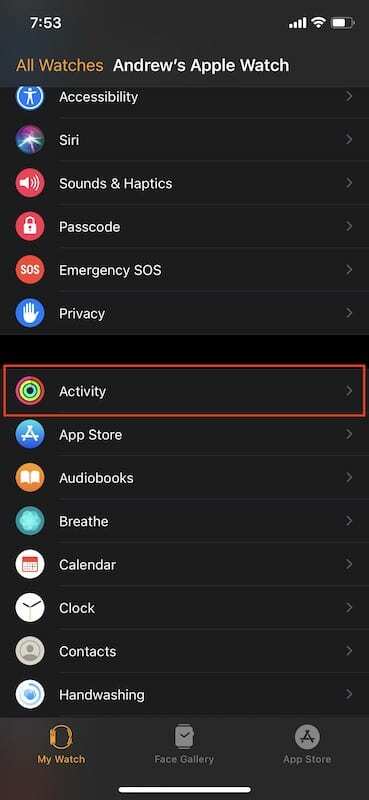

- Öffne das Apple Watch-App auf Ihrem iPhone.
- Tippen Sie auf die Registerkarte „Meine Watch“ am Ende der Seite.
- Scrollen Sie nach unten und wählen Sie Aktivität.
- Gehen Sie die Liste durch und schalte die Erinnerungen um Sie auf Ihrer Uhr empfangen möchten.
- Tippen Sie auf die Zurück Schaltfläche in der oberen linken Ecke.
Es gibt einen Grund, warum die Apple Watch die beste ist
Ich bin nicht der fitteste Mensch der Welt und gehe nicht regelmäßig ins Fitnessstudio. Als jemand, der sowohl Android als auch iOS regelmäßig verwendet, gibt es jedoch eine Sache, die mich immer wieder zum iPhone zurückkehrt. Es ist nicht die Einfachheit der Software oder iMessage oder ähnliches. Nein, es ist die Apple Watch. Nach dem Ausprobieren der Konkurrenz kommt nichts an das Gleiche heran und genau das will Apple.
Wir hoffen, dass die Serie 6 eine etwas bessere Akkulaufzeit und vielleicht ein noch größeres Display hat als das, was wir bereits haben. Aber vorerst und für die meisten Leute ist die Serie 5 ein fantastisches Gerät, das Benutzer jahrelang halten sollte. Oder bis Apple es unmöglich macht, kommende Versionen von watchOS zu installieren.
Andrew ist ein freiberuflicher Autor mit Sitz an der Ostküste der USA.
Er hat im Laufe der Jahre für eine Vielzahl von Websites geschrieben, darunter iMore, Android Central, Phandroid und einige andere. Jetzt verbringt er seine Tage damit, für ein HLK-Unternehmen zu arbeiten, während er nachts als freiberuflicher Autor arbeitet.